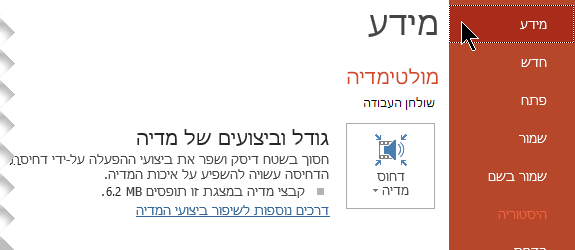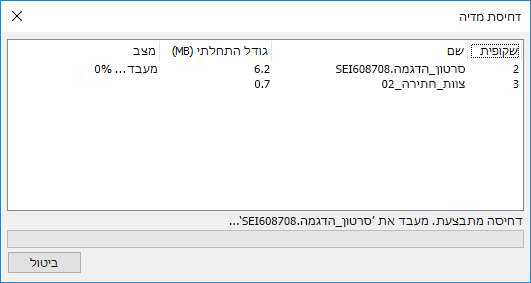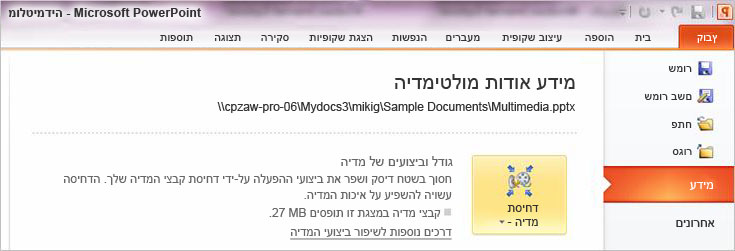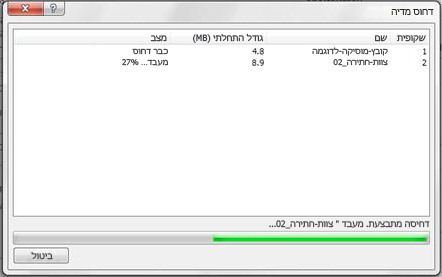באפשרותך לשפר את ביצועי ההפעלה ולחסוך שטח דיסק על-ידי דחיסת קבצי המדיה שלך.
(תכונה זו זמינה ב- PowerPoint עבור Windows, אך לא ב- PowerPoint עבור Mac או PowerPoint באינטרנט.)
-
פתח את המצגת המכילה את קבצי השמע או הווידאו.
-
בכרטיסיה קובץ , בחר מידע ולאחר מכן, במקטע מולטימדיה , בחר דחיסת מדיה*.
* כתוביות מוטבעות רצועות שמע חלופיות אובדות בתהליך דחיסה זה.
-
כדי לציין את איכות הווידאו, דבר הקובע גם את גודל הווידאו, בחר באחת מהאפשרויות הבאות:
-
HD מלא (1080p) חסוך מקום תוך שמירה על האיכות הכוללת של השמע והווידאו.
-
HD (720p) האיכות תהיה מקבילה לאיכות של מדיה המוזרמת באינטרנט.
-
רגיל (480p) השתמש באפשרות זו כאשר המקום מוגבל, כגון בעת שליחת מצגות בדואר אלקטרוני.
איור: דחיסת מדיה מתבצעת
-
-
פתח את המצגת המכילה את קבצי השמע או הווידאו.
-
בכרטיסיה קובץ , בחר מידע ולאחר מכן, במקטע גודל וביצועים של מדיה, בחר דחיסת מדיה*.
* כתוביות מוטבעות רצועות שמע חלופיות אובדות בתהליך דחיסה זה.
-
כדי לציין את איכות הווידאו, דבר הקובע גם את גודל הווידאו, בחר באחת מהאפשרויות הבאות:
-
איכות מצגת חסוך מקום תוך שמירה על האיכות הכוללת של השמע והווידאו.
-
איכות אינטרנט האיכות תהיה מקבילה לאיכות של מדיה המוזרמת באינטרנט.
-
איכות נמוכה השתמש באפשרות זו כאשר המקום מוגבל, כגון בעת שליחת מצגות בדואר אלקטרוני.
איור: דחיסת מדיה מתבצעת
-
חשוב: ייתכן שתבניות קבצי וידאו ישנות מסוימות לא יוכלו לדחוס או לייצא כראוי ב- Office במחשב Windows RT. במקום זאת, השתמש בתבניות מדיה מודרניות כגון H.264 ו- Advanced Audio Coding (AAC), שבהן PowerPoint 2013 RT תומך. רוצה לדעת באיזו גירסה של Office אתה משתמש?
עיין במאמר הבא כדי לקבל מידע נוסף על עצות לשיפור הפעלה ותאימות של שמע ווידאו.